Comment sécuriser votre téléphone Android avec un code PIN, un mot de passe ou un motif

L'écran de verrouillage est une fonctionnalité importante d'Android, et la sécurité est importante pour tous les utilisateurs d'Android. C'est en fait plus facile avec Lollipop et plus, car la plupart des fonctionnalités de personnalisation ont été supprimées ou placées ailleurs.
CONNEXES: Utiliser Smart Lock dans Android 5.0 et ne jamais débloquer votre téléphone à la maison
Par exemple Les widgets d'écran de verrouillage ont abandonné le fantôme, et le déverrouillage de visage est désormais un paramètre Smart Lock appelé «Trusted Face». Cela rend le menu de sécurité de l'écran de verrouillage facile à naviguer.
La première chose que vous voulez faire est entrer dans le menu Paramètres. Vous pouvez le faire en tirant sur la nuance de notification et en sélectionnant l'icône en forme de dent (les périphériques Android en stock nécessitent que l'ombre soit tirée deux fois avant que l'icône des paramètres n'apparaisse) ou en appuyant simplement sur l'icône Paramètres dans le tiroir de l'application. Une fois dans le menu Paramètres, faites défiler jusqu'à la section "Personnel" et appuyez sur l'entrée "Sécurité"
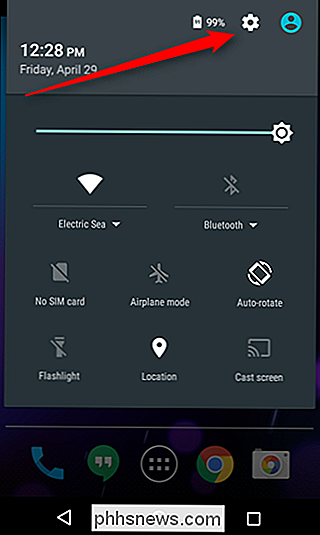
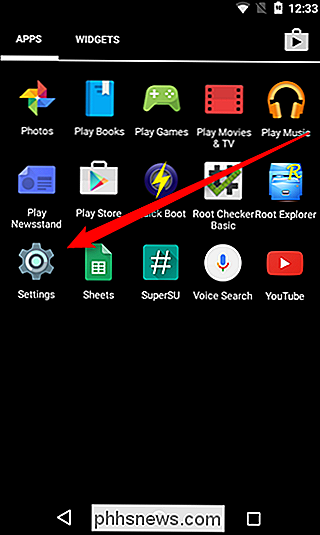
La première option dans ce menu devrait être "Verrouillage de l'écran", qui est celle que nous recherchons ici. Allez-y, tapez
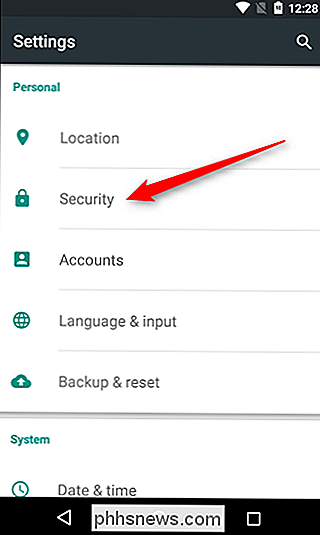
Ceci présentera une poignée d'options:
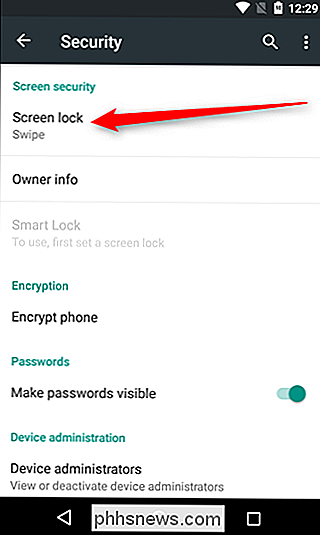
Aucun:
- Pas de sécurité de l'écran de verrouillage du tout Balayage:
- Pas vraiment du tout sécurisé, cette option Motif:
- Déverrouille l'appareil en utilisant un motif de balayage spécifique sur une série de neuf points PIN:
- Numéro d'identification personnel. Vous savez, comme celui que vous avez pour votre carte de débit. Mais n'utilisez pas le même, s'il vous plaît. Mot de passe:
- Ce n'est pas votre mot de passe Google, mais un mot spécifique à l'écran de verrouillage. C'est le moyen le plus lourd de déverrouiller votre appareil. Appuyez sur celui que vous voulez utiliser et suivez les instructions pour le configurer.
Le choix de votre choix dépend de vos avantages et de vos inconvénients. . Par exemple, les options Pattern et PIN peuvent facilement être trouvées en vérifiant les traces de doigts ou les stries sur l'écran (sauf si vous êtes un nettoyeur d'écran série), où un mot de passe est beaucoup plus difficile à déchiffrer visuellement. D'un autre côté, un NIP est théoriquement plus robuste qu'un mot de passe, sauf si vous utilisez un fouillis de lettres et de chiffres pour ce mot de passe. Vraiment, c'est un crapshoot - mais
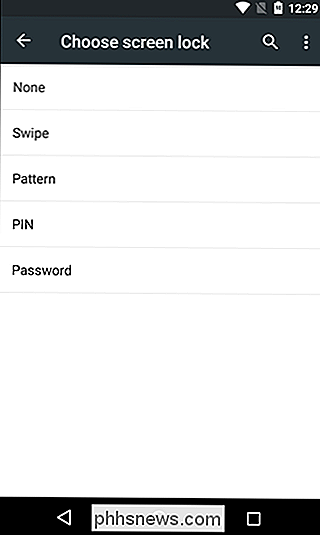
tout sécurité est mieux que sécuritéLa configuration d'un écran de verrouillage sécurisé est une nécessité ennuyante pour la plupart des utilisateurs, car cela prend plus de temps votre appareil. Heureusement, les nouvelles versions d'Android ont "Smart Lock", ce qui rend le travail beaucoup plus facile de déverrouiller votre appareil lorsque vous êtes à la maison, dans la voiture ou ailleurs, quand vous pouvez être sûr que c'est
vous faire le déverrouillage.

Comment ajouter des onglets au terminal d'Ubuntu
Si vous travaillez beaucoup dans la ligne de commande, vous gardez probablement plus d'une fenêtre Terminal ouverte à la fois. Cependant, au lieu d'avoir des fenêtres séparées, vous pouvez condenser toutes vos sessions Terminal sur une fenêtre en utilisant les onglets RELATED: Comment activer les menus locaux dans Ubuntu Nous allons vous montrer comment ouvrir plusieurs sessions Terminal comme onglets dans Ubuntu.

Comment ouvrir plusieurs programmes dans Windows à la fois
Pourquoi voudriez-vous jamais ouvrir plusieurs programmes à la fois sous Windows ? Récemment, quelqu'un de mon bureau m'a demandé comment ils pouvaient ouvrir plusieurs applications de bureau en même temps sans avoir à cliquer sur chaque application individuellement.Normalement, j'aurais appelé la personne paresseuse et lui ai dit d'arrêter de me déranger, mais comme cette personne effectuait une tâche répétitive et avait besoin d'ouvrir les mêmes applications tous les jours, j'ai pensé que je trouverais une solution.J'ai éga



